複数の答案の採点
学生が1つのアセスメントに対して複数の答案を提出できるように許可できます。
複数の答案を可能にすることで、学生は進捗を管理しやすくなり、作業の質が高くなって、最終的には成果や学生の定着率が向上します。課題の場合、学生はドラフトを提出し、その進歩によって単位を取得できます。学生には、どの課題で複数の答案が許可されているのかや、それぞれの答案の期待事項と評価基準を必ず通知してください。
注記
アセスメントの複数回の試行を許可するには、アセスメント設定の 許可された試行回数 設定で許可される試行回数を入力します。
4つの答案が許可された1つの課題では、学生は次の項目について添付ファイルを提出できます:
概要
参考文献
大まかなドラフト
最終論文
教員は各段階でフィードバックを行うことができます。答案が提出されるたびに成績を設定できますが、最終分の成績のみをその課題の成績として使用してください。
または、4つの成績を設定することを希望する場合は (研究論文プロセスの段階ごとに1つの成績)、段階ごとに個別の課題を作成できます。次に、成績表で集計対象の列を設定します。各課題の点数を加算して、研究論文の最終得点を算出します。
グループが課題を複数回提出して、提出物ごとにフィードバックと成績を受領することを許可することもできます。
複数回提出に対する成績計算と選択
複数回の提出は、評価の最終成績の自動計算方法を変更します。
評価設定で複数回提出を選択すると、最終成績の計算方法を選択できます:
すべての答案の平均
採点された最初の答案
最高得点の答案
採点された最終の答案
最低得点の答案
デフォルトでは、採点ページには「提出回の採点」設定と採点完了状況に基づき、最も適切な提出回が表示されます:
採点答案設定 | 採点完了状況 | デフォルトで表示される提出回 |
採点された最終の答案 | 任意 | 直近の試行 |
採点された最初の答案 | 任意 | 最初の試み |
最高成績で挑戦する | すべての答案は採点されます | 最高成績で挑戦する |
最低の成績での挑戦 | すべての答案は採点されます | 最低の成績での挑戦 |
すべての答案の平均 | すべての答案は採点されます | 直近の試行 |
最高成績で挑戦する | 未採点の試行があります | 最も古い未採点の試行 |
最低の成績での挑戦 | 未採点の試行があります | 最も古い未採点の試行 |
すべての答案の平均 | 未採点の試行があります | 最も古い未採点の試行 |
複数の答案があるアセスメントの採点
成績表で学生の名前を選択すると、各答案と提出日が表示されたパネルが現れます。答案を選択し、提出物を表示します。
採点が必要な答案のみを表示するには、[提出物]ページで、[採点ステータス]フィルタで[要採点]を選択します。
リマインダー: 成績を公開すると、学生はその成績とあなたが提供したフィードバックを見ることができます。未採点の答案も含め、すべての答案に対するフィードバックが学生に表示されます。
ルーブリックまたは自動採点される問題を使用した場合、すでに答案の成績が存在していることがあります。
ヒント
試行ログレポートは、アセスメントに関する詳細情報を提供します。これには、開始日時、各質問への回答、提出確認番号、最終成績、試行成績などが含まれます。答案ログは、学生がアセスメントの実施中に問題に遭遇したかどうかを検証し、不正行為の兆候を特定するのに役立ちます。
提出された答案へのフィードバック
フィードバックを提供するには、答案の横にある[フィードバック]ボタンを選択して[フィードバック]パネルを開きます。アセスメントをスクロールして、全般的なフィードバックと成績を追加できます。
フィードバック パネルから 追加 を選択して、フィードバックに追加コンテンツを添付します。学生は教員がテキストに埋め込んだ音声や動画の内容を確認できます。注意:この機能はすべてのブラウザでサポートされているわけではありません。最高の操作環境を実現するために、ChromeまたはFirefoxを使用してください。
重要
成績を投稿すると、学生に成績と記入したフィードバックが表示されるようになります。未採点の答案も含め、すべての答案に対するフィードバックが学生に表示されます。
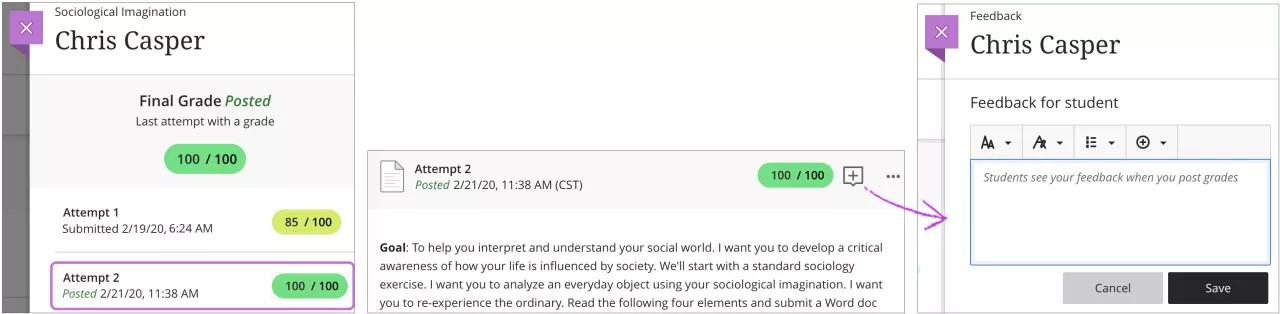
最終成績
学生の試行を一覧表示するパネルでは、試行が採点されると最終成績が表示されます。この成績は、アセスメントの設定パネルで選択した試行を採点の設定に基づきます。たとえば、最も高い成績の答案に基づいて最終成績を計算する場合、答案が1つでも採点されるとすぐに最終成績が表示されます。他の答案の採点を続けると、最終成績が変わることがあります。
答案の採点が終わったら、学生の最終成績を投稿して表示できます。
学生ビュー
複数の答案があるアセスメントには、許可されている答案の回数、最終成績の計算方法が表示されます。学生は、開始前にこの情報を詳細・情報ページで確認できます。成績が投稿されると、学生には各答案の成績と最終成績が表示されます。教員が最終成績を上書きすることを決めた場合は、学生にそのことを知らせるメッセージが表示されます。